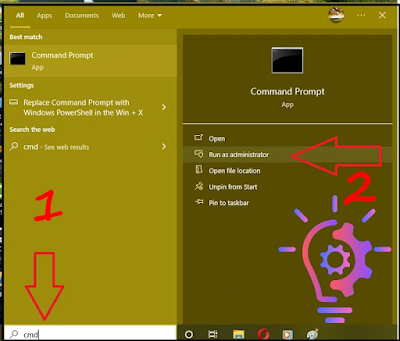هل لديك لابتوب مستعمل او ترغب في شراء لابتوب مستعمل؟ هل بطاريته هي جيدة أم بحاجة إلى استبدالها؟ لا تقلق عزيزي القارئ سوف تتمكن من معرفة عمر بطارية الابتوب وندوز 10، ستعرف كل شيء في هذا المقال. لن نقوم بتثبيت أي برنامج هيا بنا اللي شرح تقني جديد.
1. كيف معرفة عمر بطارية الابتوب في وندوز 10 ؟
لكي نعرف سوف نستخدم بعض اسطر الاوامر في قائمة run و هي كالتالي:- نذهب إلى مربع البحث بالقرب من أيقونة Windows
- ونكتب CMD ثم نقوم بتشغيله كمسؤول.
- بعد ذلك اكتب ..cd ثم اضغط على Enter لفتح موجه الأوامر.
- الآن اكتب هذا الأمر powercfg –energy ثم اضغط على زر Enter وسيقوم هذا الأمر بتشغيل فحص طاقة الطاقة على جهاز الكمبيوتر الخاص بك.
- الآن سوف تنتظر 60 ثانية لفحص النظام والبطارية، وبعد اكتمال الفحص ستظهر لك هذه الرسالة في cmd.
- الرسالة الرئيسية التي سوف تراها هي: Enabling tracing for 60 seconds و Observing system behavior فقط اضغط Enter .
- عند الانتهاء سوف تحصل على رابط التقرير
📌 تشغيل البرنامج كمسؤل
📌اضف سطر الامر cd..
📌الآن اكتب هذا الأمرpowercfg –energy ثم اضغط Enter
📌عند الانتهاء سوف تحصل على رابط التقرير
1.1 كيف تقرأ التقرير؟
يستغرق التقرير حوالي 60 ثانية حسب نظامك بعد المسح الكامل تحصل على تقرير
كامل عن تقرير الطاقة لنظامك نحتاج فقط للتحقق من أداء البطارية سوف تحصل على
هذا الرابط انسخه والصقه في المتصفح
بعد الضغط على زر Enter، سيكون لديك هذه الصفحة تقرير تشخيص كفاءة الطاقة،
لذا قم بالتمرير لأسفل إلى هذا القسم
لذا قم بالتمرير لأسفل إلى هذا القسم البطارية: معلومات البطارية
كما ترى فإن لديك كل ما تريد معرف عن البطارية كالرقم التسلسلي ونوعية
البطارية لذا نحتاج إلى النظر إلى السعة التصميمية وآخر
شحن كامل للمقارنة بينهما
السعة التصميمية هي أقصى رقم ستحصل عليه عند شحن البطارية ورقم الشحن
الأخير هو رقم الحالة الحالية لبطاريتك لذلك عندما تكون البطارية جديدة
ستحصل على نفس القيمتين بعد استخدام البطارية هذين الرقمين ( آخر شحن كامل
) يتناقص بمرور الوقت لذلك إذا كان رقم الشحن الأخير منخفضًا جدًا فهذا
يعني أن هذه البطارية ميتة وتحتاج إلى الاستبدال إذا كان الرقم نصف السعة
التصميمية فهذا يعني أنها حوالي 50٪ من عمرها.
2. معرفة نسبة بطارية الابتوب باستخدام البرامج الخاصة
معرفة نسبة بطارية اللابتوب بدقة أمر ضروري للحفاظ على عمر الجهاز وكفاءته،
ولحسن الحظ توجد برامج مخصصة تقوم بذلك بسهولة وفعالية. إليك خطوات الاستفادة
منها:
- حمّل برنامج فحص البطارية المناسب مثل BatteryInfoView أو HWMonitor من مصادر موثوقة، أو جرّب أحد البرامج الموصى بها في هذا المقال: أفضل البرامج لمعرفة نسبة بطارية اللابتوب بدقة.
- قم بتثبيت البرنامج على جهازك أو استخدم النسخ المحمولة التي لا تتطلب تثبيتًا، حسب نوع البرنامج الذي تختاره.
- افتح البرنامج وتفقد واجهته الرئيسية، حيث تظهر نسبة الشحن الحالية، عدد دورات الشحن، وسعة البطارية الأصلية والموجودة حاليًا.
- راقب حالة البطارية مع مرور الوقت عبر الرسوم البيانية أو السجلات اليومية التي تسجّل أداء البطارية بدقة على مدار الاستخدا
- اعتمد على تنبيهات البرامج لتلقي إشعارات عند انخفاض البطارية أو وصولها لحد معين، ما يساعدك على تجنّب الاستنزاف أو الشحن الزائد.
الاسئلة الاكتر شيوعا حول معرفة عمر بطارية الابتوب
1- كيف يمكنني التحقق من صحة بطارية جهازي؟
- iOS (iPhone): انتقل إلى الإعدادات > البطارية > صحة البطارية.
- Android: تقوم بعض الشركات المصنعة بتضمين خيار صحة البطارية في إعدادات البطارية، أو يمكنك استخدام تطبيقات الطرف الثالث مثل AccuBattery.
- Windows: استخدم موجه الأوامر لإنشاء تقرير البطارية عن طريق كتابة powercfg /batteryreport وتحديد موقع التقرير في الدليل المحدد.
- ماك: انتقل إلى تفضيلات النظام > البطارية، ثم انقر على صحة البطارية.
2- ما الذي يؤثر على عمر البطارية؟
- أنماط الاستخدام: يمكن أن يؤدي الاستخدام المكثف للتطبيقات والألعاب وغيرها من الوظائف عالية الطاقة إلى استنزاف البطارية بشكل أسرع.
- الإعدادات: يمكن أن يؤثر سطوع الشاشة وتحديث تطبيقات الخلفية وخدمات الموقع على عمر البطارية.
- العمر والصحة: مع تقدم عمر البطاريات، تتضاءل قدرتها على الاحتفاظ بالشحن.
3- هل من المقبول ترك جهازي متصلاً بالكهرباء طوال الليل؟
تم تجهيز الأجهزة الحديثة بتقنيات الشحن الذكية التي تمنع الشحن الزائد. ومع ذلك، فإن الاحتفاظ بالبطارية بنسبة 100% باستمرار لفترات طويلة يمكن أن يقلل من عمرها الافتراضي. إنه آمن بشكل عام، ولكن من الأفضل فصله بمجرد شحنه بالكامل إن أمكن.4- كم مرة يجب أن أشحن جهازي؟
تعد دورات الشحن القصيرة والمتكررة أفضل لبطاريات الليثيوم أيون من تركها تستنزف بالكامل ثم شحنها بالكامل. حاول إبقاء مستوى البطارية بين 20% و80.الخاتمة: هل أنت مستعد لاكتشاف عمر بطارية جهازك؟
تُعد البطارية من أهم مكوّنات أي حاسوب أو هاتف محمول، وقد أوضحنا في هذا المقال
كيفية معرفة عمر بطارية اللابتوب بخطوات بسيطة عبر بعض الأوامر في محرر الأوامر
بنظام ويندوز 10.
لا تنتظر أكثر – قم بإنشاء تقرير البطارية الخاص بجهازك الآن، وتعرّف على حالتها
قبل أن تواجه أي مفاجآت مزعجة!
👈 لكن يبقى السؤال الأهم:
هل جرّبت إحدى الطرق التي شرحناها؟ وهل كانت نتائج الفحص مفيدة بالنسبة
لك؟
شاركنا رأيك أو تجربتك مع هذه الطرق في التعليقات، وهل بدأت باستخدام واحدة منها؟ 🙂